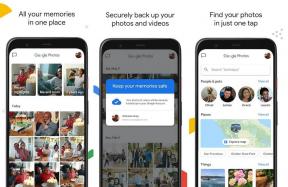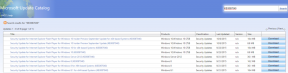Cómo hacer que el texto sea vertical en Word
Miscelánea / / April 02, 2023
Usar Word es una excelente manera de hacer folletos, boletines, presentaciones y demás. Está repleto de numerosas herramientas, fuentes y opciones de formato que le permiten cambiar todo, desde cambiar la orientación del texto hasta su tamaño, alineación, etc. Además, también puede hacer que el texto sea vertical en Word y darle a todo un aspecto vanguardista. Aprenderá cómo rotar texto en Word en este artículo. Entonces, si también quiere saber cómo puede hacer algo similar en su computadora portátil usando Word, lea este artículo hasta el final.

Tabla de contenido
- Cómo hacer que el texto sea vertical en Word
- Cómo rotar texto en Word
- Cómo cambiar la dirección del texto en Word de izquierda a derecha
- Cómo rotar la dirección del texto en una tabla
- ¿Cómo giro el texto 180 grados en Word?
- ¿Puedes estirar el texto verticalmente en Word?
Cómo hacer que el texto sea vertical en Word
Usando Palabra no es ciencia espacial, pero puede ser un hueso duro de roer para algunos usuarios. Es posible que ya haya aclarado sus conceptos básicos y comprenda diferentes fórmulas, pero ¿sabe cómo hacer que el texto sea vertical? Si no, entonces este artículo te ayudará con lo mismo.
Respuesta rápida
Para hacer texto vertical en Word, simplemente puede hacer clic en Insertar > Cuadro de texto y seleccione un cuadro de texto incorporado. Agregue un texto, luego use el rotar icono para que quede vertical.
Cómo rotar texto en Word
Si quieres saber cómo rotar texto en Word, estás en el lugar indicado. A continuación, mencionamos dos métodos fáciles y fáciles de usar para principiantes. Si desea tener más control sobre cuánto debe rotar el cuadro de texto, el método 1 es más adecuado. Sin embargo, si quieres que todo sea perfecto, usa el método 2.
Método 1: Girar manualmente el cuadro de texto
1. Abre un Documento de Word en tu portátil.
2. Haga clic en Insertar de la barra de herramientas en la parte superior.

2. A continuación, elija el Caja de texto opción para insertarlo en su documento de Word.
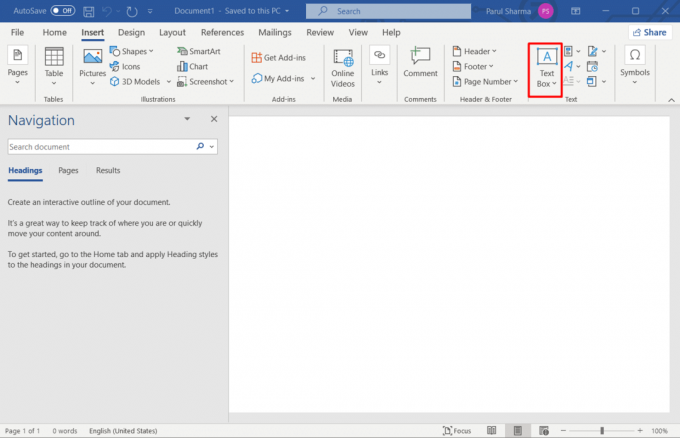
4. Elija cualquier opción de la Menú incorporado.

5. Ingrese el requerido texto en el cuadro.
6. Ahora, haga clic en el rotar icono y hacer los cambios necesarios.
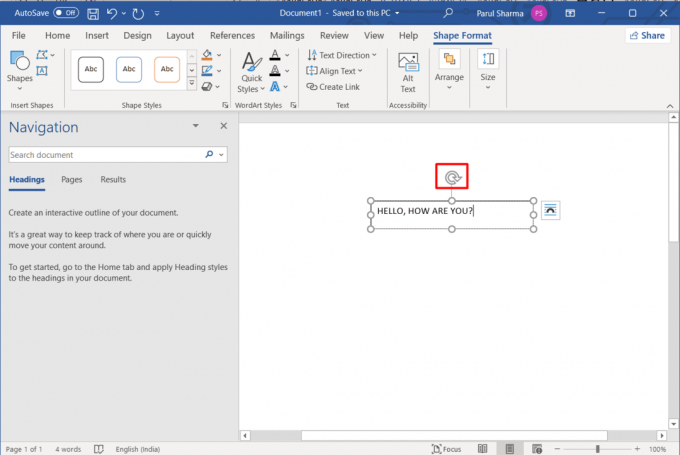
Lea también:Cómo insertar una ecuación en Word
Método 2: usar la función de rotación
1. Repetir pasos 1-5 como se mencionó anteriormente.
2. Clickea en el Icono Rotar objetos.
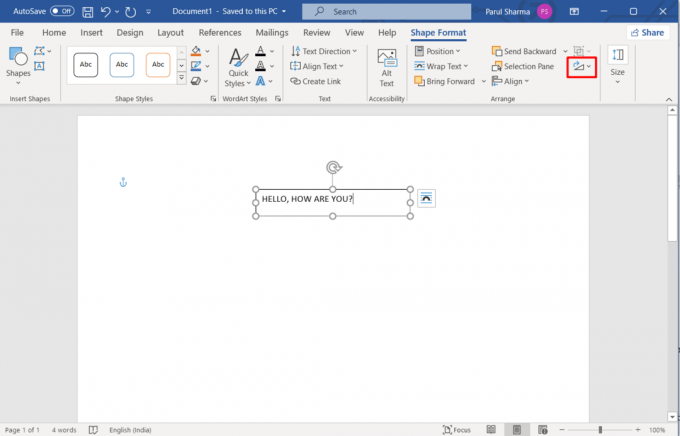
3. Seleccione su opción preferida de la menú.

¿Viste lo fácil que fue entender cómo rotar texto en Word? Sigue leyendo para saber más sobre cómo cambiar la dirección del texto en Word de izquierda a derecha.
Cómo cambiar la dirección del texto en Word de izquierda a derecha
Si se preguntaba cómo cambiar la dirección del texto en Word de izquierda a derecha en Word, no se preocupe. A continuación, mencionamos los pasos que debe seguir, así que siga leyendo.
1. Abre un Documento de Word y haga clic en Insertar.

2. Haga clic en Caja de texto y elige cualquiera de las opciones disponibles.

3. A continuación, haga clic en Dirección del texto bajo la Formato de forma pestaña.

4. Elegir Rotar todo el texto 90° si desea que las palabras miren hacia el lado derecho.

Lea también:Los 10 mejores editores de ecuaciones en línea para Word
Cómo rotar la dirección del texto en una tabla
Usando la forma tabular en Word, puede hacer que todo sea más presentable y único. Puede agregar varias filas y columnas para categorizar todo y dar a sus lectores un descanso de los párrafos largos y aburridos. Pero si quieres hacerlo más peculiar, estos son los pasos que debes seguir para cambiar la orientación del texto en palabra:
1. Primero, haga clic en el icono mostrado para seleccionar todo el contenido de una tabla.

2. A continuación, vaya a la Disposición pestaña.

3. Ahora seleccione cualquier dirección de la gama de opciones disponibles junto a Dirección del texto.
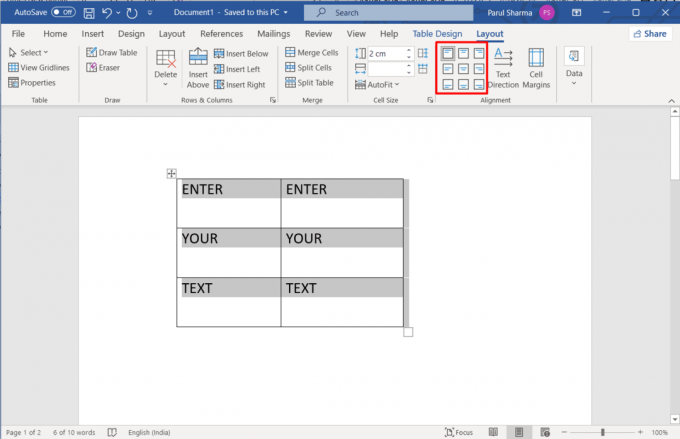
¿Cómo giro el texto 180 grados en Word?
Ahora que comprende cómo hacer que el texto sea vertical en Word, pasemos a cómo giro el texto 180 grados en Word. Esta es una pregunta frecuente ya que la opción no es fácilmente accesible.
1. Haga clic en Insertar > Caja de texto y elija una de las opciones disponibles.

2. Agrega lo requerido texto y haga doble clic para seleccionarlo.
3. A continuación, haga clic en Formato de forma.

4. Selecciona el Efectos de texto > Rotación 3-D > Rotación 3-D opciones

5. Finalmente, establezca Rotación X a 180.

Lea también:Crear formularios rellenables en Microsoft Word
¿Puedes estirar el texto verticalmente en Word?
Sí, puede estirar el texto verticalmente en un documento de Word. El proceso es rápido y fácil y todo lo que tienes que hacer es:
1. Selecciona el texto que desea estirar o comprimir.
2. Clickea en el icono de iniciador de cuadro de diálogo de fuente en la pestaña Inicio.

3. A continuación, vaya a Avanzado para hacer los cambios necesarios.

4. Ahora ingrese un valor mayor que 100 en Escala para estirar el texto que desee.
Nota: Puede cambiar el valor porcentual por debajo de 100 para comprimir texto.
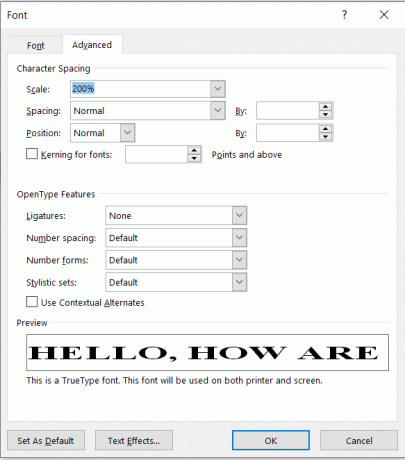
Recomendado:
- Tinder no funciona ¿No hay coincidencias? Aquí están las razones por las cuales y las soluciones
- Cómo acercar y alejar en Chrome con el teclado
- Cómo poner un círculo en una palabra en Google Docs
- Cómo habilitar o deshabilitar las mayúsculas automáticas en Word
Esperamos que este artículo le haya ayudado a entender cómo hacer que el texto sea vertical en Word. Comparta sus opiniones y comentarios en los comentarios a continuación. También háganos saber lo que le gustaría leer a continuación.
No comparta mi información personal.